- Guide per Montare Video
- 1.Convertitori da audio a testo online gratuiti
- 2.Gli 9 migliori generatori di voci AI
- 3.Idee, Musica e Frasi per Video di Compleanno
- 4.Come Generare Sottotitoli Automatici in Video
- 5.Software Migliori per Montaggio Video con IA
- 6.Strumenti Online Migliori per Rimuovere Voce
- 7.Come Sostituire i Volti nei Video
- 8.Migliori Lettori Video Gratuiti per PC
- 9.Migliori programmi gratuiti per riprodurre DVD
- 10.Rimuovere rumori di sottofondo da video
- 11.Creare Video di Mappa di Viaggio Animata
- 12.I 10 Migliori Cutter Video Gratuiti
- Miglior Editor Video su PC: Filmora
- Provalo gratuitamente Provalo gratuitamente
Come creare video su Windows 10
Aggiornato a 12/05/2025• Soluzioni comprovate
Dopo che Windows Movie Maker è stato ufficialmente dismesso il 10 gennaio 2017, le capacità di editing video integrate nel sistema operativo Windows 10 sono state ridotte a zero. L'aggiornamento autunnale di Windows 10 ha cambiato le cose introducendo strumenti di editing video nell'app Foto. Anche se le funzioni di editing video sono ora disponibili su Windows 10, i possessori di PC non dovrebbero nutrire troppe speranze, poiché gli strumenti disponibili offrono supporto per un numero limitato di attività di editing video. Se state cercando un modo per produrre rapidamente un video convincente su Windows 10 senza dover scaricare un'app di 3 a parte, siete nel posto giusto, perché in questo articolo vi mostreremo come potete modificare i video con l'app Foto.
Come creare video con la funzione Story Remix nell'app Photos ?
La funzione Story Remix permette di divertirsi con i filmati, organizzando in modo casuale le foto e i video e aggiungendo automaticamente la musica. Per selezionare il materiale per il vostro prossimo Story Remix, dovete cliccare sul pulsante Crea e selezionare l'opzione Video automatico con musica.

Scegliere la cartella che contiene i videoclip o le foto che si desidera includere nello Story Remix e inserire il titolo. Il nuovo video verrà generato automaticamente e inizierà a essere riprodotto dopo poco tempo. Premete il pulsante Blur Remixsopra " Remix It For Me " se non vi piacciono i risultati per provare un'altra combinazione casuale di video e musica.

Immagine da Internet
Fare clic sul pulsante Esporta e condividi per completare il processo di creazione di Story Remix o fare clic sul pulsante Modifica video se si desidera apportare ulteriori modifiche al filmato.
Correzione rapida : Perché non riesco a vedere la funzione Story Remix ?
Gli strumenti di editing video nell'app Fotosono disponibili solo su Fall Creator Update e versioni successive di Windows 10. Se non è possibile visualizzare le opzioni di editing video nel menu Crea, è necessario aggiornare il sistema operativo del PC. Inoltre, per poter utilizzare l'applicazione Photos, il computer deve soddisfare i requisiti tecnici minimi del software. È necessario che sia installata la versione 15063.0 o successiva di Windows 10 e che l'architettura sia ARM X64 o X86.
Se non riuscite ancora ad accedere alla funzione Story Remix, anche se avete aggiornato il sistema operativo, forse dovreste provare a utilizzare un altro software di editing video di 3a parte sul vostro computer Windows10.
Come modificare i video su Windows 10 : tutorial passo dopo passo
L'editing dei video nell'applicazione Foto non è complicato, in quanto è possibile apportare rapidamente le regolazioni necessarie alle riprese ed esportare il file in pochissimo tempo. Ecco i passi da compiere per montare un video su Windows 10.
1. Importazione di file multimediali

Immagine da Internet
Dopo aver avviato l'applicazione Foto, è necessario fare clic sul pulsante Importa per aggiungere al software i file che si desidera modificare. È possibile scegliere tra " Da una cartella " o " Da una chiavetta USB ". Una volta selezionata la cartella che si desidera importare, fare clic sul pulsante " Aggiungi questa cartella alle immagini ". Purtroppo non è possibile aggiungere file all'applicazione separatamente, poiché è necessario specificare la cartella che si desidera importare. Per questo motivo è bene mettere tutti i video e le immagini che si desidera includere nel video in un'unica cartella e importarli contemporaneamente. Tutti i file aggiunti alla cartella dopo l'importazione nel software verranno automaticamente aggiunti al progetto. Fare clic sul pulsante Crea e scegliere l'opzione " Video personalizzato con musica " dopo aver importato le immagini e i video nel software.
2.Riordino e ritaglio dei clip

Immagine da Internet
L'applicazione Foto genera automaticamente un video che può essere visualizzato in anteprima nell'angolo superiore destro della finestra. Le tracce video e audio saranno sincronizzate, ma se il risultato non vi piace, potete facilmente cambiare la posizione di ogni clip video semplicemente trascinandola in una nuova posizione nello Storyboard in basso sullo schermo.
Se si desidera eliminare parti di un video clip, è sufficiente selezionarlo nella sezione Storyboard e fare clic sull'iconaTrim. È quindi possibile definire i nuovi punti di inizio e fine di questo clip trascinando i marcatori. Premete Fatto e procedete all'anteprima dei risultati facendo clic sul pulsante Riproduci situato sotto la finestra Anteprima.
3.Applicazione di testo, filtri ed effetti 3D
Per accedere alle funzioni di testo dell'applicazione, occorre prima selezionare un clip nello Storyboard e poi fare clic sull'icona Testo. Nell'angolo in alto a destra della finestra appare la casella " Inserisci il testo qui ", che consente di digitare il testo da aggiungere al clip selezionato. Durante la digitazione, il testo viene automaticamente ridimensionato per adattarsi allo spazio disponibile sullo schermo. Se il clip è più lungo di due secondi, il testo viene animato e si può scegliere lo stile di animazione dal menu a destra dello schermo. Fare clic su una delle opzioni della sezione " Scegliere un layout " per riposizionare il testo e fare clic sul pulsante " Fatto " per confermare le modifiche.

Immagine da Internet
Potrebbe piacerti anche : Come aggiungere testo ai video di YouTube
Il menu sopra lo Storyboard offre la Funzione movimento che consente di aggiungere effetti di panoramica e zoom alle riprese. L'opzione funziona meglio con le immagini fisse, ma si può provare anche sui video se si vuole aggiungere un po' di movimento a una ripresa.

Immagine da Internet
Le opzioni disponibili nel menu Temi consentono di dare al video un aspetto caratteristico e di aggiungere musica e titoli. Tuttavia, l'utilizzo di un tema particolare comporta la modifica della durata dei clip, in modo da sincronizzarli con la musica. Questa operazione potrebbe modificare la disposizione originaria dei clip, quindi assicuratevi di essere soddisfatti delle regolazioni effettuate prima di premere il pulsante Fine.
L'applicazione Foto offre un'ampia gamma di filtri per foto e video che possono essere utilizzati per migliorare i colori dei video. La maggior parte dei filtri ha un aspetto vintage, ma purtroppo non è possibile regolare le loro proprietà. Fare clic sull'icona Filtri dopo aver selezionato una clip nello Storyboard e sfogliare la collezione di preset del software. Quando si trova un filtro di proprio gradimento, è sufficiente fare clic su di esso per selezionarlo, quindi fare clic sul pulsante Fatto per applicarlo al clip selezionato.
Facendo clic sull'icona Effetti 3D si accede alla ricca selezione di effetti 3D dell'applicazione che possono aiutare a enfatizzare un punto importante del video. A differenza dei filtri, gli effetti 3D sono completamente personalizzabili, quindi è possibile scegliere la quantità di effetto da applicare al video. Utilizzare il cursore verde nella Finestra di anteprima per impostare i punti di inizio e fine dell'effetto e fare clic sull'icona Freccia per regolare con precisione la direzione e l'angolo dell'effetto.
4.Cambiare la musica
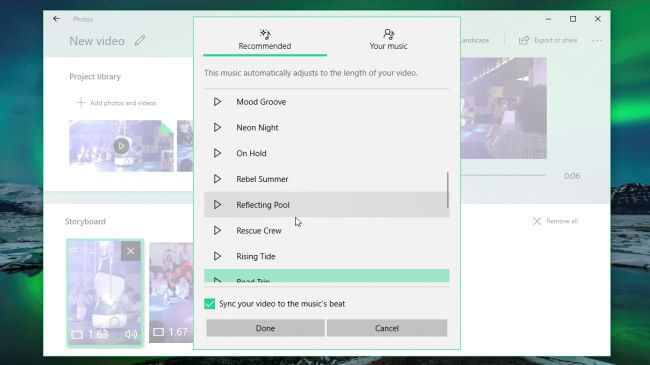
Immagine da Internet
Una colonna sonora per il video viene generata automaticamente non appena si inizia a montare il filmato, ma se il brano non piace, è possibile sostituirlo con un altro brano dalla libreria musicale dell'applicazione Foto o importare un brano dal disco rigido. L'audio originale di un clip a volte può essere troppo alto o troppo basso, ma è sufficiente fare clic con il pulsante destro del mouse su un clip nello Storyboard e selezionare l'opzione Volume per regolare il livello del volume.
5. Esportazione e condivisione dei video

Immagine da Internet
Fare clic sul pulsante Esporta e condividi nel menu in alto se non si desidera modificare altro nel video. Dopo aver fatto clic su questo pulsante, verrà richiesto di scegliere tra le dimensioni del video Piccolo, Medio e Grande. Sebbene sia possibile selezionare la qualità dell'immagine, non è possibile modificare manualmente la frequenza dei fotogrammi o la risoluzione di un video, poiché queste vengono determinate automaticamente. Una volta completato il processo di rendering, il video verrà esportato nella cartella Foto e si potrà fare clic sull'opzione Condividi nell'applicazione Foto se si desidera pubblicare il video su YouTube o inviarlo a un amico su Skype.
Conclusione
Anche se non si ha alcuna esperienza precedente di editing video, è possibile creare video avvincenti su Windows 10. Gli strumenti di editing video offerti dall'app Foto consentono di perfezionare rapidamente i filmati, ma se si desidera avere un maggiore controllo sui filtri o sugli effetti video applicati ai video, si dovrebbe provare a utilizzare un editor video di 3a parte che consente di manipolare i file multimediali in qualsiasi modo si desideri. Vi consiglio di provare Wondershare Filmora editor video. È indicato come uno dei migliori software di editing video per principianti da molti siti web, come toptenreviews.com. Questo software di editing video può essere utilizzato anche su Windows 7/8/10 e Mac. L'interfaccia intuitiva consente agli utenti di modificare e creare video in pochi minuti. Potete guardare il video tutorial qui sotto per scoprire come creare e modificare i video con Filmora. Non dimenticate di scaricarlo e di provarlo. Buon divertimento.
 Download protetto, nessun malware, nessun rischio - solo 1 clic per provare
Download protetto, nessun malware, nessun rischio - solo 1 clic per provare

Il programma di montaggio video potenziato dall'IA, superpotente e facile da usare per tutti i creatori.
Provalo Gratis Provalo Gratis Provalo Gratis




